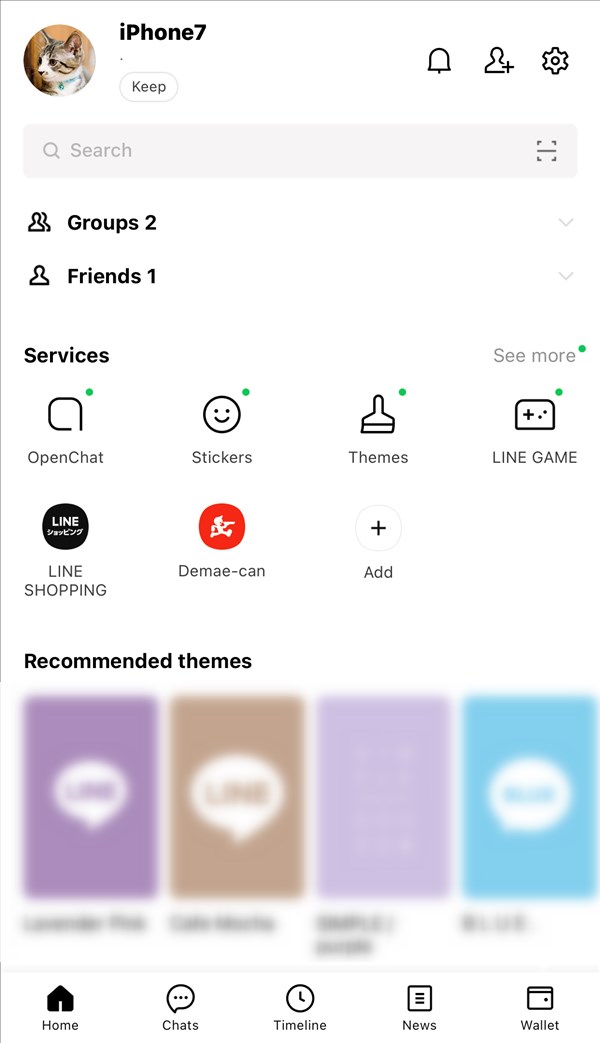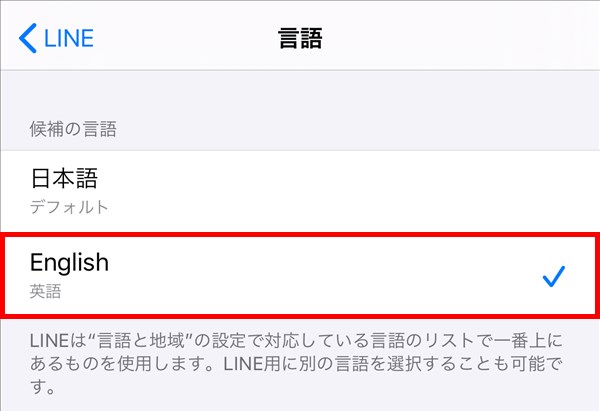LINEでは、下記のバージョンから、アプリ内の表示言語を日本語以外に変更することができます。
Android版:バージョン7.16.0以降
iOS版(iPhoneやiPad等):バージョン8.0.0以降
今回は、このLINEを日本語以外の言語に変更する方法を紹介します。
日本語以外の言語に変更する方法 – Android
※ここでは、Android版LINEアプリ(バージョン 11.7.2)を使用します。
1.LINEアプリを起動して、「ホーム」画面右上の「歯車(設定)」アイコンをタップします。
2.「設定」画面が開くので、画面を下方にスクロールして、「言語」をタップします。
3.「言語」画面が開くので、変更したい言語をタップして「✓(チェック)」マークを付けた後、画面右上の「保存」をタップします。
※ここでは「English(英語)」をタップします。
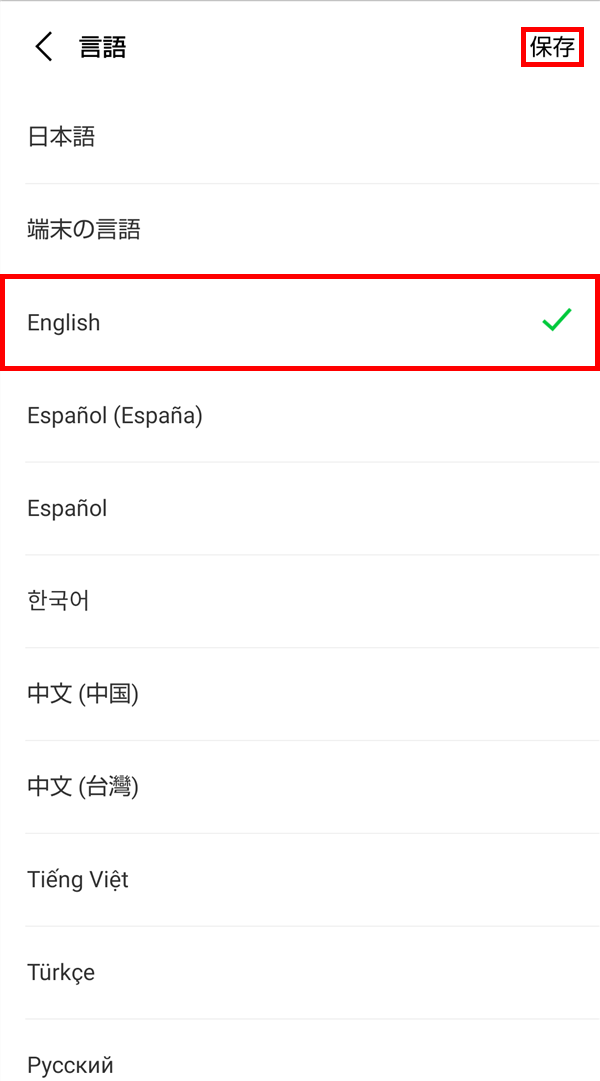
これで、LINEアプリ上の言語が、「3.」で「✓」を付けた言語に変わります。
変更した言語を確認する
4.「ホーム(Home)」画面に戻り、各項目名等が上記で変更した言語(ここでは「英語」)の表記に変わっています。
※日本語のコンテンツ類や「News」画面「Wallet」画面の中身は日本語表記のままのようです。
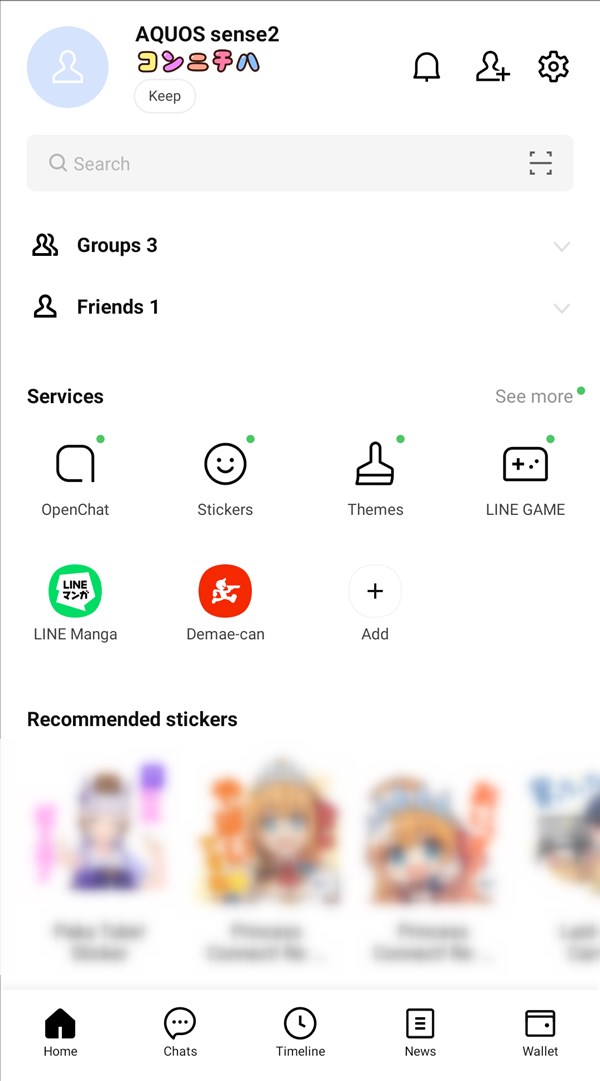
日本語以外の言語に変更する方法 – iOS
※ここでは、iPhone 7 Plus(iOS 14.5.1)とiOS版LINEアプリ(バージョン 11.8.2)を使用します。
5.iPhone本体の「設定」アイコンをタップします。
6.「設定」画面が開くので、画面を下方にスクロールして、「LINE」をタップします。
7.「LINE」画面が開くので、「言語」をタップします。
※「言語」項目が表示されない場合は、iPhone本体の「設定」-「一般」-「言語と地域」-「iPhoneの使用言語」を「日本語」から他言語に変えて再度「日本語」に戻した後に「LINE」画面を開くと「言語」項目が表示されることがあります。
8.「言語」画面が開くので、 変更したい言語をタップして「✓(チェック)」マークを付けます。
※ここでは「English 英語」をタップします。
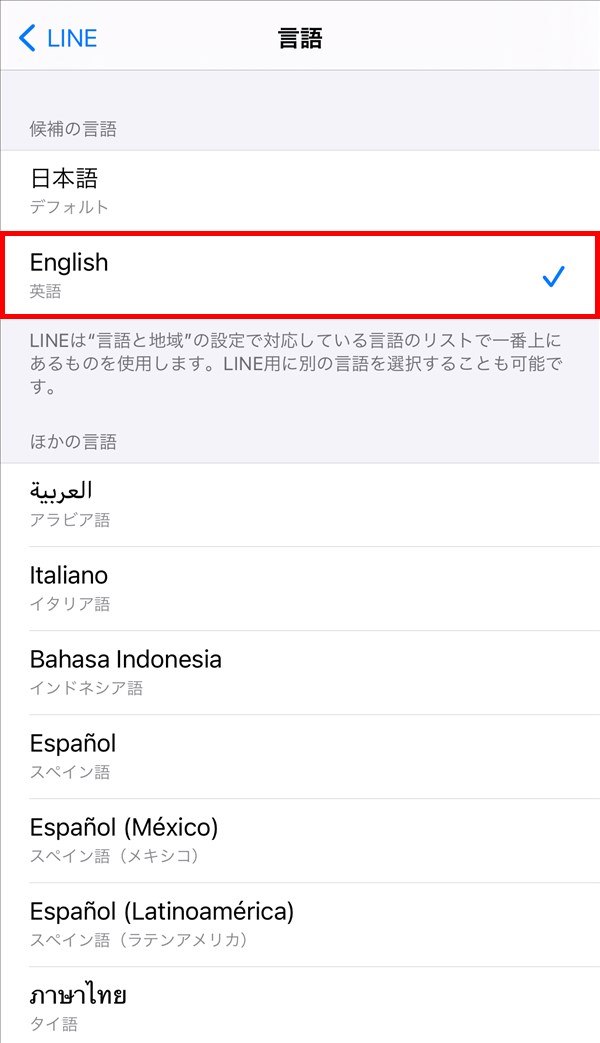
これで、LINEアプリ上の言語が、「8.」で「✓」を付けた言語に変わります。
変更した言語を確認する
9.LINEアプリを起動すると、「ホーム(Home)」画面ほかの各項目が上記で変更した言語(ここでは「英語」)の表記に変わっています。
※日本語のコンテンツ類や「News」画面「Wallet」画面の中身は日本語表記のままのようです。